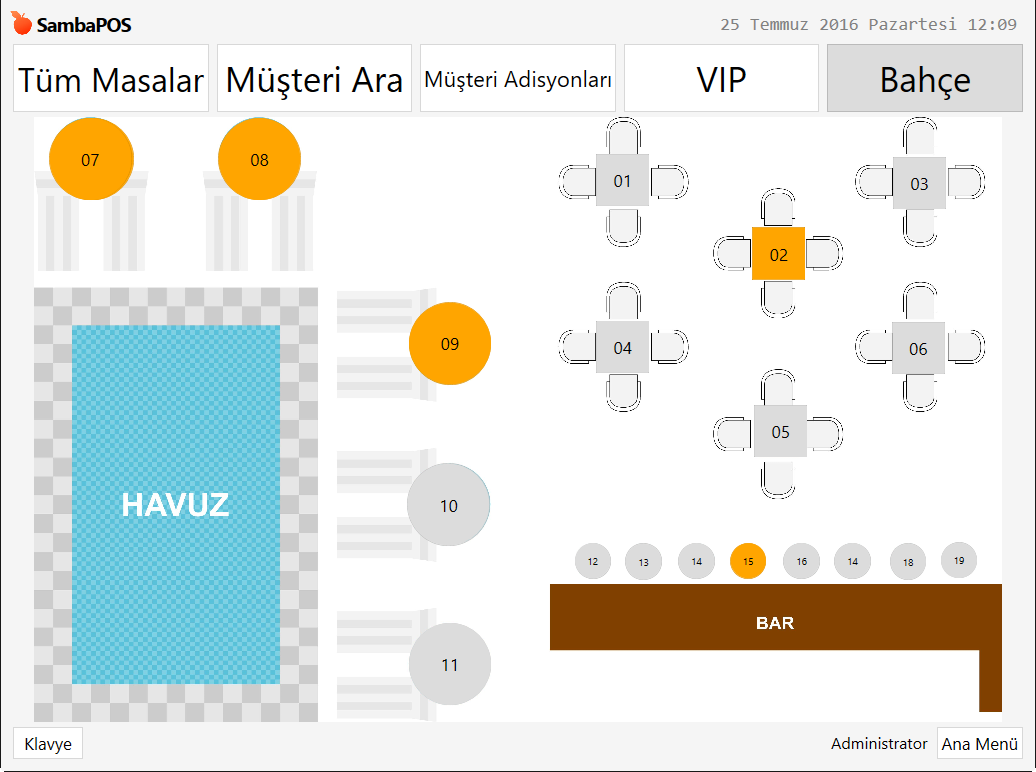Özel Masa Görünümü Nasıl Yapılır?
SambaPOS'ta tanımladığınız masalar artık birer Varlık'tır. Varlıklarınızı işletmenizin krokisine ve yerleşim planına göre yerleştirebiliriz.
İşletmenizin kroki resmine sahipseniz veya bunu JPG veya PNG formatında hazırlayabilirseniz, masa görünümünüzün altına zemin olarak yerleştirerek daha etkili bir görünüm elde edebilirsiniz.
1- Varlıkların Tanımlanması
Navigasyon ekranınızda bulunan Yönetim > Varlıklar > Varlıklar menüsü içerisinde Toplu Varlıklar Oluştur sekmesine tıklayarak kroki üzerinde yer alacak masalarınızı tanımlayın.
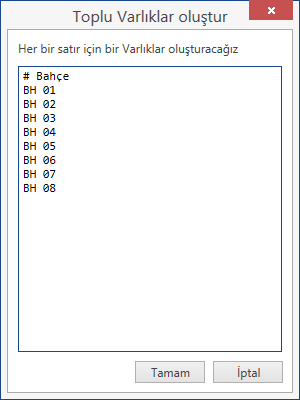
Toplu Varlık Oluştur ekranında en üst satırda #Bahçe olarak tanımladığınız satır bize altında bulunan varlıkların (masaların) bu varlık tipi içerisinde açılacağını belirtir.
2- Varlık Ekranının Tanımlanması
Navigasyon ekranınızda bulunan Yönetim > Varlıklar > Varlık Ekranları menüsü içerisinde Varlık Ekranı Ekle sekmesine tıklayarak yeni bir varlık ekranı oluşturun.
Genel Ayarlar
Bu alanda oluşturacağınız varlık ekranı ismini, adisyon tipinizi seçin. Masaları kroki üzerine yerleştireceğiniz için Görünüm Modu'nu Özel olarak seçmelisiniz.

Görünüm
Bu alanda Arka Plan resminizi bilgisayarınızda kayıtlı olan alandan seçin.
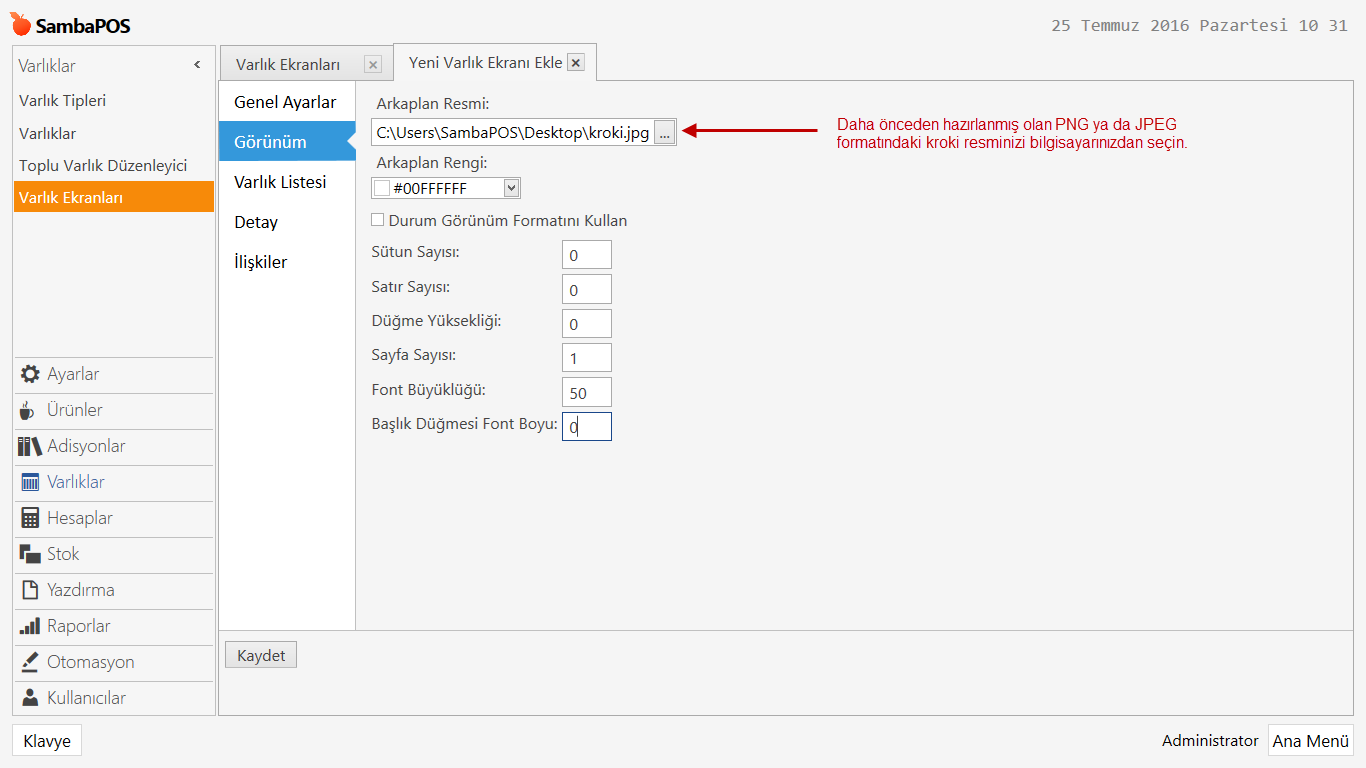 Varlık Listesi
Daha önce belirlediğiniz varlık tipinizi seçtikten sonra Görünüm Durumu alananına "Status" yazın. Varlık seç sekmesine tıklayarak önceden kayıt edilen varlıklarınızı seçin.
Varlık Listesi
Daha önce belirlediğiniz varlık tipinizi seçtikten sonra Görünüm Durumu alananına "Status" yazın. Varlık seç sekmesine tıklayarak önceden kayıt edilen varlıklarınızı seçin.
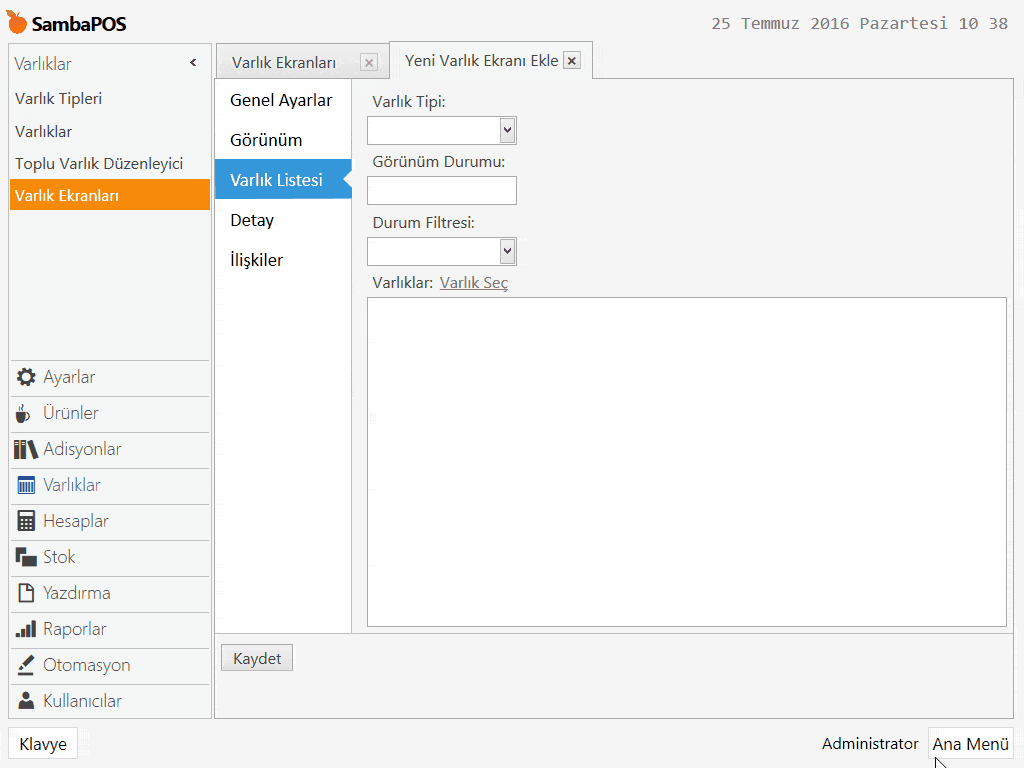 İlişkiler
Varlık Ekranınızın çalışmasını istediğiniz departmanlar, rol ve belge tipini belirlediğiniz alandır. En az 1 satır eklemeniz gerekmektedir.
İlişkiler
Varlık Ekranınızın çalışmasını istediğiniz departmanlar, rol ve belge tipini belirlediğiniz alandır. En az 1 satır eklemeniz gerekmektedir.
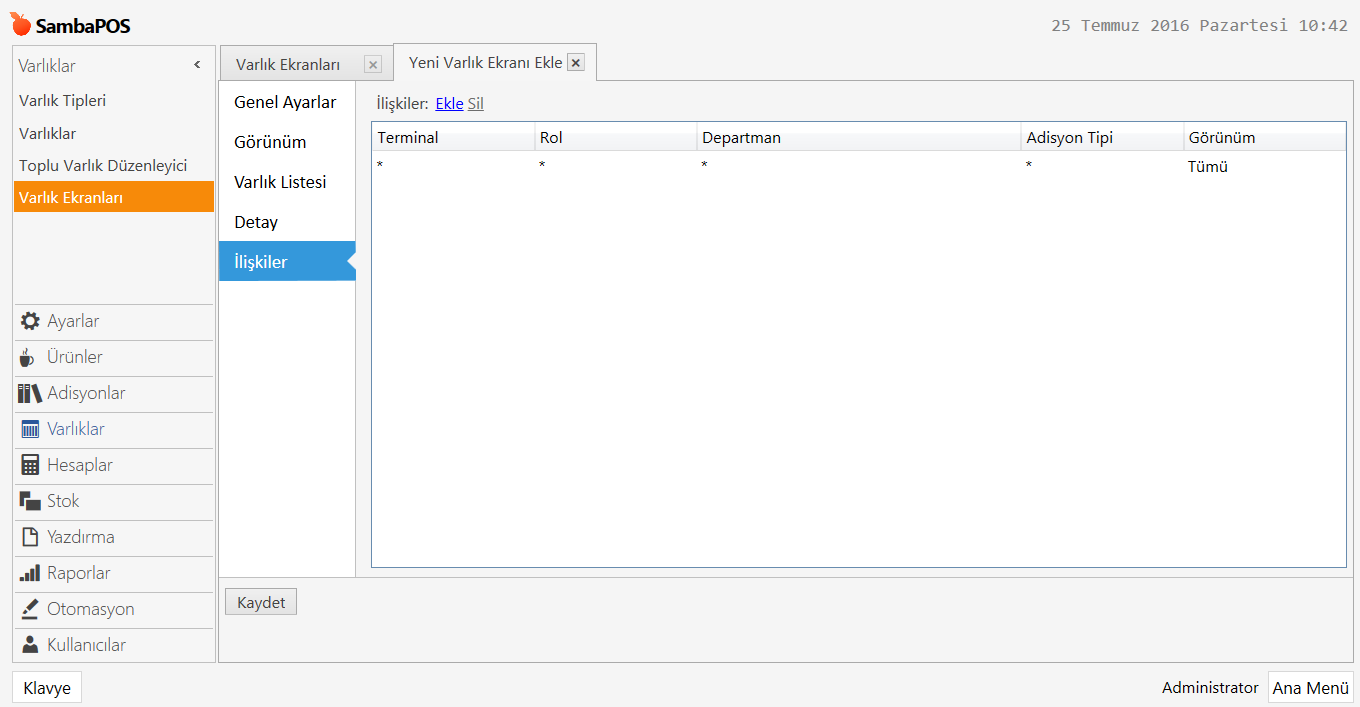
3- Masaların Yerleştirilmesi
Varlık ekranının tanımlanması bittikten sonra, navigasyon ekranınızda bulunan POS'a tıkladığınızda Bahçe adında tanımladığınız Varlık Ekranınızı görebilirsiniz. Bahçe Varlık Ekranınıza tıkladığınızda karşınıza arka plan resmi olarak seçtiğiniz görüntü gelecektir.
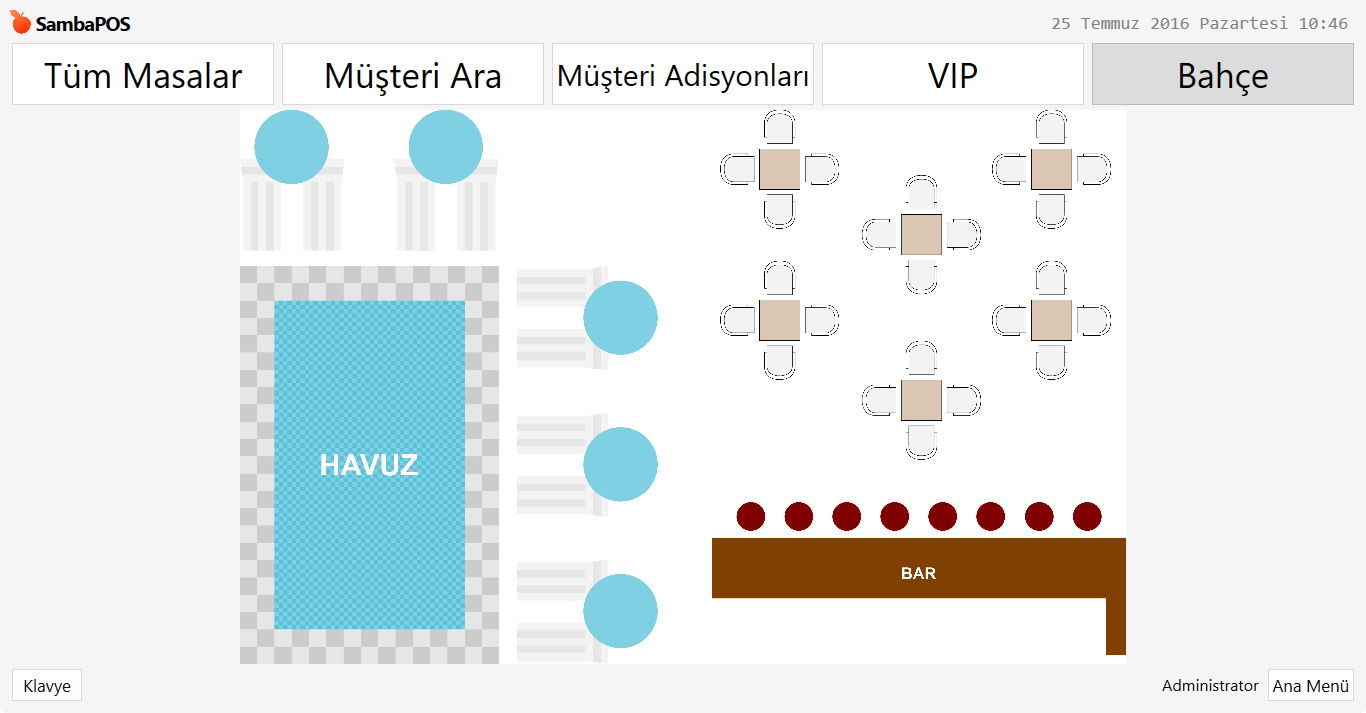
Karşınıza gelen görüntü sadece bir resimdir, masalarınızı bu resmin üzerine yerleştirmeniz gerekir. Bunun için resmin üzerinde mouse'un sağ tuşuna tıklayarak Düzenleme Modu menüsünü seçip düzenleme modunu aktif hale getiriyoruz.
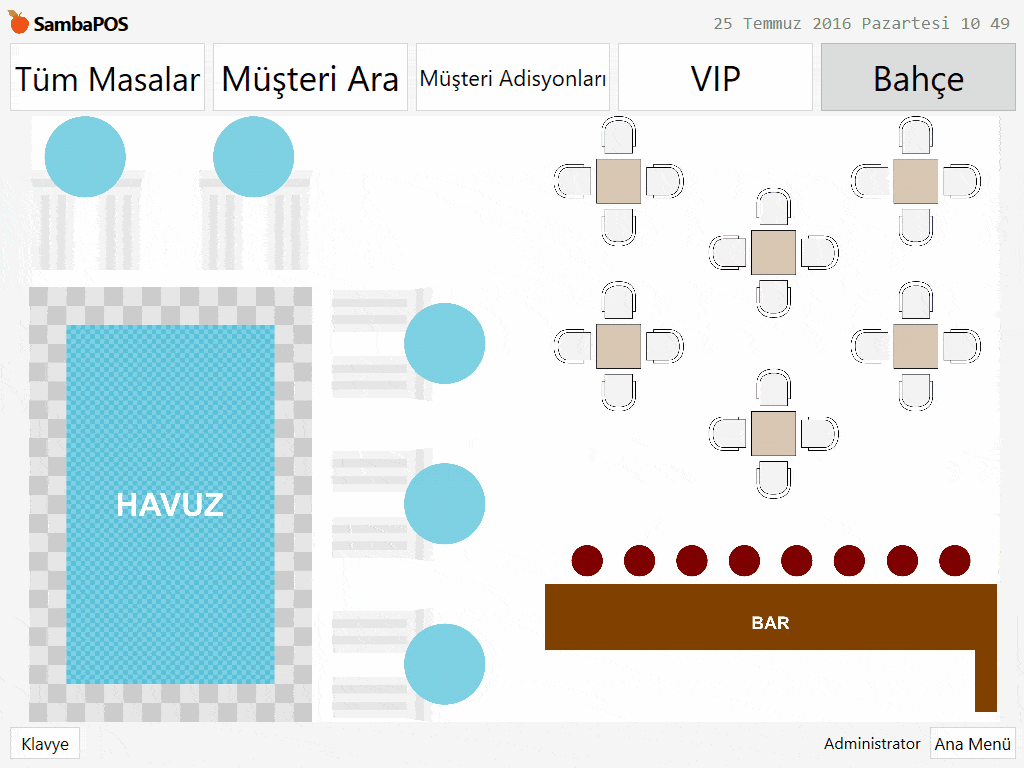 Ekranın düzenleme modunda olduğunu ekranın etrafında görünen kırmızı çizgiden anlarız. Kırmızı çizgi olduğunda Düzenleme Modu aktif durumda demektir.
Ekranın düzenleme modunda olduğunu ekranın etrafında görünen kırmızı çizgiden anlarız. Kırmızı çizgi olduğunda Düzenleme Modu aktif durumda demektir.
Düzenleme Modu aktifken, tekrar mouse'un sağ tuşuna tıklayıp Add Widget menüsünü seçtiğinizde açılır menüde gelen Varlık Düğmesi her masayı temsil edecek olan buton ekleyecektir.
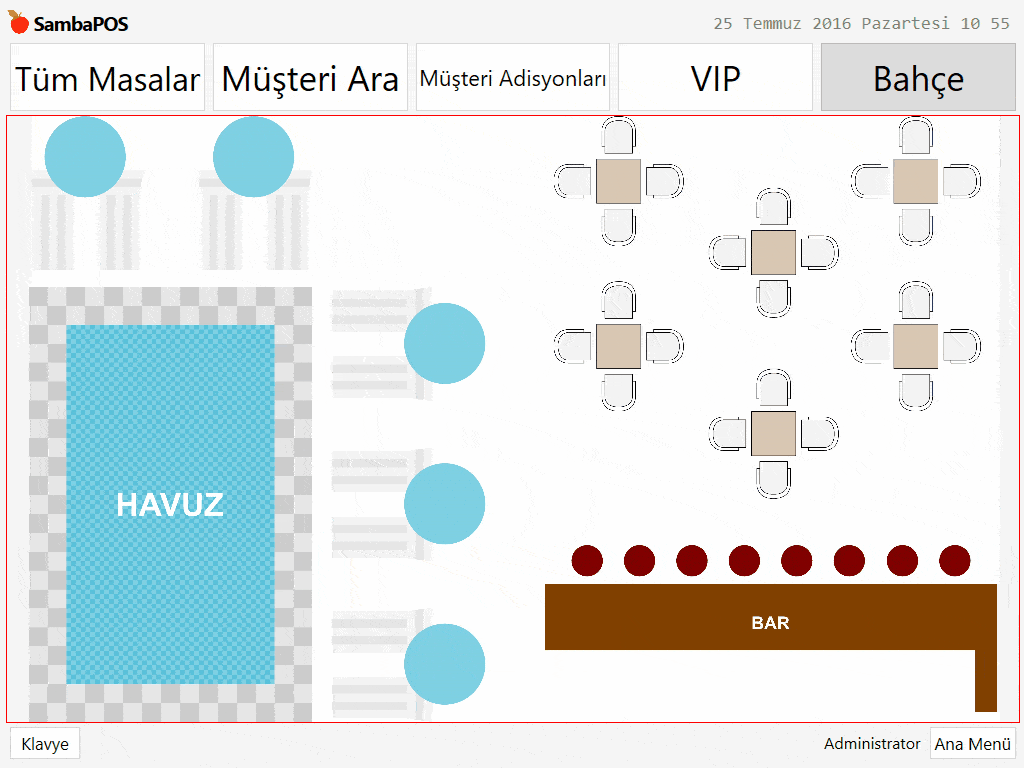 Varlık Düğmesi menüsüne tıkladığınızda size ekranın sol üst köşesine bir tane buton ekleyecektir. Eklenen butonun mouse ile seçerek istediğiniz alana sürükleyip yerleştirebilirsiniz.
Varlık Düğmesi menüsüne tıkladığınızda size ekranın sol üst köşesine bir tane buton ekleyecektir. Eklenen butonun mouse ile seçerek istediğiniz alana sürükleyip yerleştirebilirsiniz.
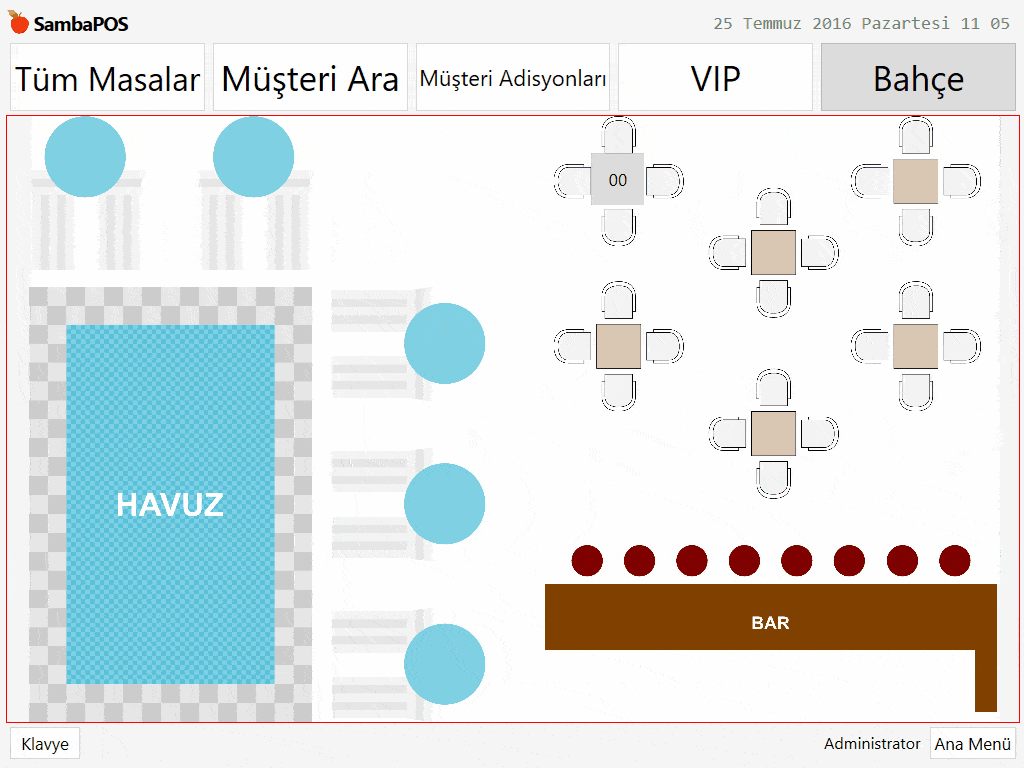 Varlık butonunuzu krokinizin üzerindeki ilgili masanızın üzerine taşıdıktan sonra mousea sağ tıklarak Ayarlar (Varlık Düğmesine) tıklayın. Açılan penceredeki Varlık Adı alanına daha önceden tanımladığınız ilgili varlığınızı seçip caption alanına masanızın ekranda görünmesini istediğiniz adını verdikten sonra tamam tuşuna basın. Böylelikle kroki resminizdeki masanızın üstüne bir buton oluşturmuş olacaksınız.
Varlık butonunuzu krokinizin üzerindeki ilgili masanızın üzerine taşıdıktan sonra mousea sağ tıklarak Ayarlar (Varlık Düğmesine) tıklayın. Açılan penceredeki Varlık Adı alanına daha önceden tanımladığınız ilgili varlığınızı seçip caption alanına masanızın ekranda görünmesini istediğiniz adını verdikten sonra tamam tuşuna basın. Böylelikle kroki resminizdeki masanızın üstüne bir buton oluşturmuş olacaksınız.
Masalarınız oval, yuvarlak, dikdörtgen ya da açılı şekilde olabilirler. Bu gibi durumlarda eklediğiniz Varlık Butonunun üzerine sağ tıklayarak Özellikler (Varlık Düğmesini) seçin.
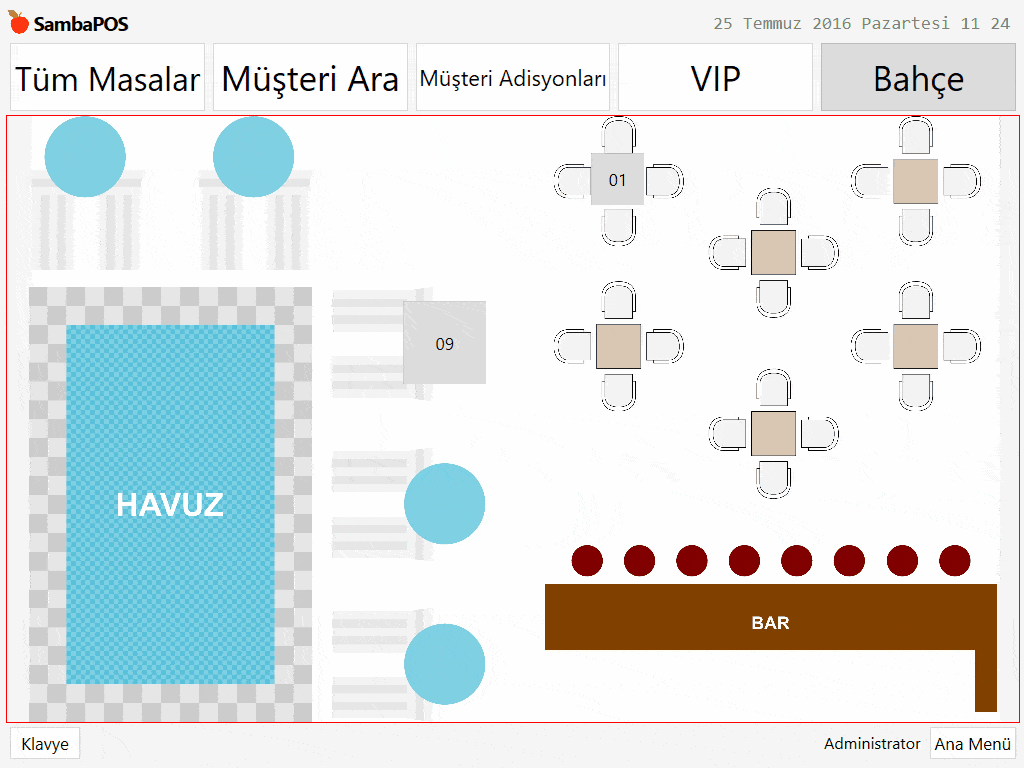
Özellik Editöründen butonun ebatını, açısını, köşe yuvarlamasını istediğiniz değerleri verip tasarlayabilirsiniz. **Hatalı veya fazla eklediğimiz Varlık Düğmesi veya Özel Ekran Widget'ını silmek için mouse'un sağ tuşuna tıklayıp sil seçeneğini kullanın.
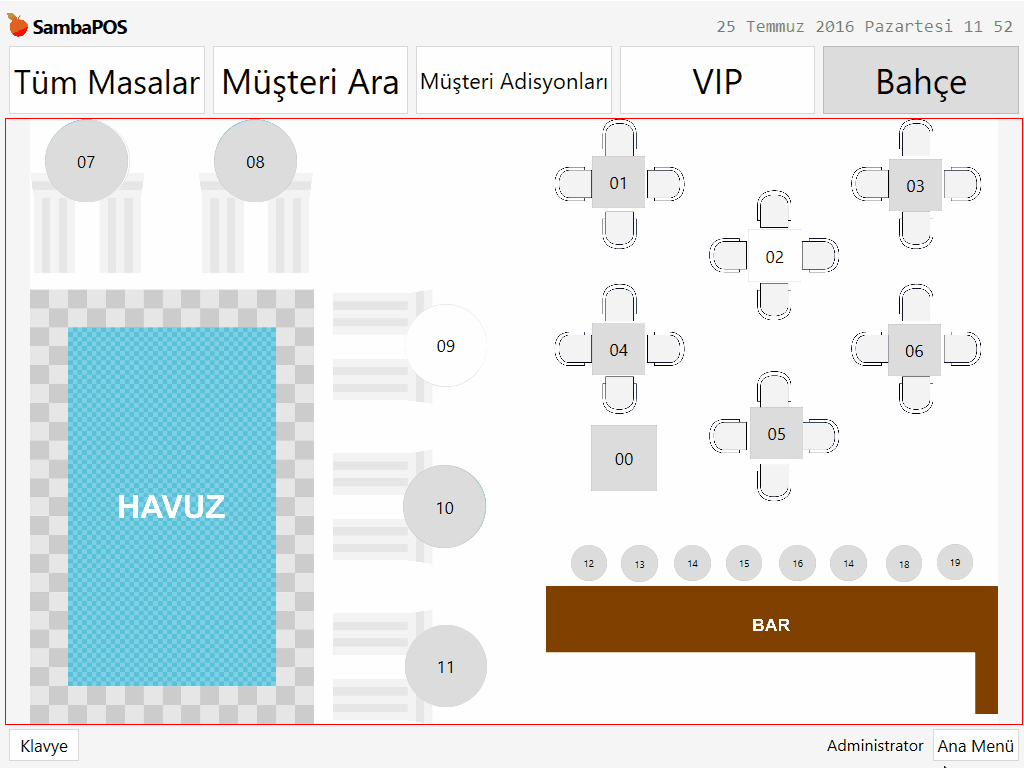 Krokinizdeki tüm masalarınızı bu şekilde düzenledikten sonra Özel Görünümlü Masalarınızı tanımlamış olacaksınız.
Krokinizdeki tüm masalarınızı bu şekilde düzenledikten sonra Özel Görünümlü Masalarınızı tanımlamış olacaksınız.